Suunto 7 Guide d'utilisation
Options des cartes
Changer le style de la carte
Télécharger une carte hors ligne personnalisée
Sélectionnez un itinéraire
Changer la précision de la géolocalisation
Carte affichée en permanence
Changer le style de la carte
L'appli Suunto Wear comporte différents styles de cartes. Pour modifier les styles de cartes :
- Appuyez sur le bouton supérieur droit pour ouvrir l’appli Suunto Wear
 .
. - Faites défiler le menu vers le haut et accédez à Options des cartes
 » Style de carte.
» Style de carte. - Parcourez la liste et sélectionnez le style de carte que vous préférez.
Changer le style de la carte pendant l'exercice
- Maintenez enfoncé le bouton inférieur ou effectuez un balayage vers le haut depuis le bas de l'écran pour changer le style de carte.
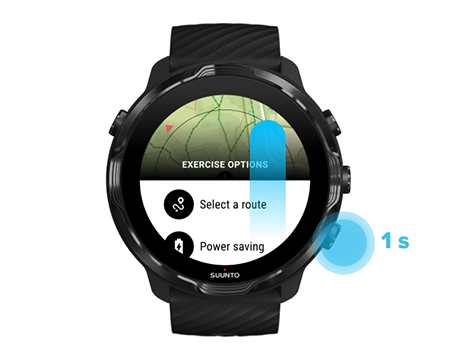
- Parcourez la liste pour trouver un style de carte ou une carte de fréquentation que vous souhaitez utiliser. Vous pouvez faire défiler la liste avec les boutons ou l'écran tactile.
- Appuyez sur le bouton central ou appuyez sur l'écran pour sélectionner un nouveau style de carte.
- Poursuivez votre exploration, le menu se fermera automatiquement après votre sélection !
Télécharger une carte hors ligne personnalisée

En plus des cartes locales téléchargées automatiquement, l'appli Suunto Wear vous permet de télécharger une carte hors ligne personnalisée pour vos aventures loin de votre domicile. Par exemple, lorsque vous n'êtes pas sûr si votre destination de voyage vous permettra ou non d'accéder à un réseau WiFi, vous pouvez télécharger à l'avance une carte de la zone.
- Vérifiez que votre montre est connectée à un réseau WiFi.
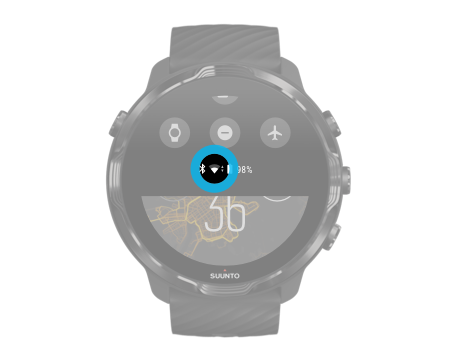
- Appuyez sur le bouton supérieur droit pour ouvrir l'appli Suunto Wear
 .
. - Faites défiler le menu vers le haut et accédez à Options des cartes
 » Carte hors ligne.
» Carte hors ligne. - Zoomez sur la carte avec les boutons supérieur droit et inférieur droit, puis touchez et faites glisser la carte pour vous déplacer sur celle-ci et définir une zone à télécharger.
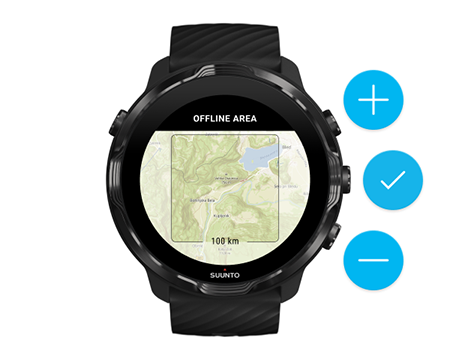
- Pour sélectionner la zone, appuyez sur la coche ou le bouton central.

- Le téléchargement de la carte démarrera lorsque votre montre sera en charge et connectée à un réseau WiFi.
- Vous recevrez une notification sur votre montre une fois le téléchargement de la carte terminé.
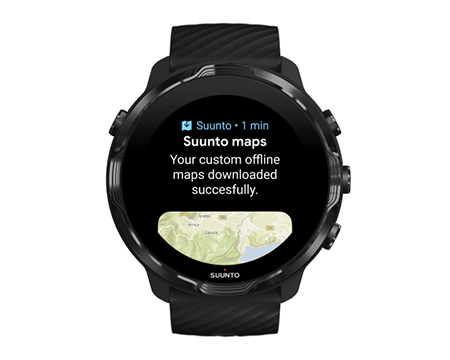
Pour les cartes hors ligne locales et personnalisées, tous les styles de carte de fréquentation sont inclus dans le téléchargement.
Vous ne pouvez pas enregistrer plus d'une carte personnalisée sur votre montre.